stänger din bärbara dator slumpmässigt? Det finns olika anledningar till varför detta oroande beteende kan hända, och vi kommer att hjälpa dig att eliminera de vanligaste.
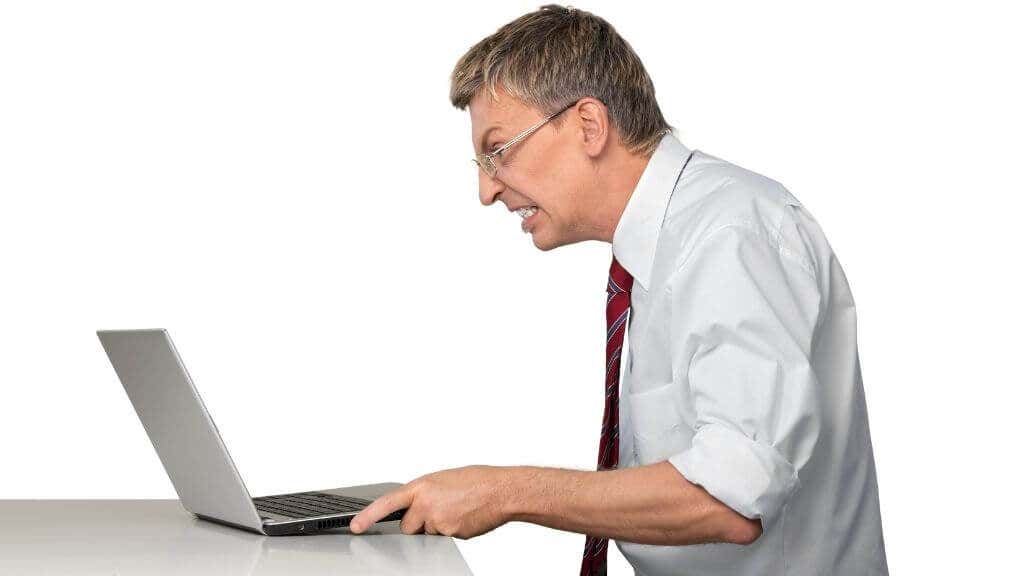
- Laptop Stängs Av Slumpmässigt? Notera sammanhanget
- Sök efter skadlig kod
- se till att tillräcklig Ventilation
- ta bort damm eller kontrollera kylflänsarna
- Återställ BIOS, ta bort Överklockningsappinställningar
- uppdatera, återställa och underhålla drivrutiner
- olika BSODs
- hårdvarufel
- operativsystemproblem
- problem med Skärmgångjärnet
- problem med ströminställningar
Laptop Stängs Av Slumpmässigt? Notera sammanhanget
stängs datorn slumpmässigt eller bara när du gör specifika saker? Om den stängs av endast under tung användning kan det peka på värmeproblem eller överklockningsproblem. Om det bara händer när vissa applikationer är öppna kan det vara ett programvaruproblem. Om datorn stängs av med en blå skärm av döden skiljer det sig från att strömmen skärs ut utan varning. Detaljerna i avstängningen är viktiga när det gäller att spåra orsaken.
Sök efter skadlig kod
förutsatt att din dator stannar tillräckligt länge för att göra detta, börja med en malware-skanning med den programvara du väljer. Du kanske vill överväga att starta från en live-operativsystemskiva, vilket förhindrar att skadlig programvara stänger av datorn innan den kan rengöras. Malware är en låg sannolikhet orsak till dessa typer av plötsliga avstängningar, men eftersom skadlig kod lätt upptäcks är det lättast att få detta ur vägen först.

se till att tillräcklig Ventilation
den vanligaste orsaken till att din stationära eller bärbara dator kan stängas av slumpmässigt är termiskt skydd. Det finns en viss temperaturgräns där datorn stängs av för att förhindra skador. Innan detta kommer skrivbordet eller den bärbara datorn att strypa datorns hastighet och rev upp fansen i ett desperat försök att hålla sig svala. Att stänga av helt är den sista utvägen.

bärbara datorer är särskilt mottagliga för dålig ventilation och behöver alla sina ventiler öppna, med tillräcklig tillgång till sval frisk luft. Ett snabbt sätt att laga din bärbara dator är att blockera bottenventilerna genom att lägga den på en mjuk yta som en matta eller säng. Om du vill använda din bärbara dator i sängen, överväg att använda ett varvbord eller en kylplatta för att se till att det finns tillräckligt med luft som kommer igenom maskinens botten.
ta bort damm eller kontrollera kylflänsarna
om du ser till att det finns tillräckligt med ventilation inte gör jobbet kan du ha att göra med ventiler och fläktar som är igensatta med damm. För de flesta moderna bärbara datorer är detta inte ett komplext problem att lösa. Se din manual om hur du öppnar huvudpanelen på den bärbara datorn. Vanligtvis innebär detta några skruvar (tappa inte dem!) och ett klipp eller två. När den bärbara datorn är öppen rengör du fläktarna med en borste, tryckluft eller kanske ett litet elektronikvakuum. Följ alltid tillverkarens specifika råd om dammborttagning.

även om detta är ytterst sällsynt är det värt att snabbt inspektera om CPU-och GPU-kylflänsarna fortfarande är korrekt monterade. Om kylflänsarna har utvecklat något mellanrum mellan sig och chipsen som de kyler, kommer detta att orsaka värmeuppbyggnad, och så småningom stängs datorn av.
Återställ BIOS, ta bort Överklockningsappinställningar
om din bärbara BIOS-inställningar (som överklockning) har blivit rubbad med, kan det vara orsaken till den plötsliga avstängningen. Istället för att leta efter den felaktiga inställningen är det mycket lättare att bara återställa BIOS till standard. Eftersom bärbara Bioser är utformade för att fungera med den specifika bärbara datorn behöver du i allmänhet inte röra med inställningarna alls.
en av de saker vi försöker återställa i BIOS är något att göra med överklockning, minnestider eller spänningar. Alla inställningar som skjuter en hårdvarukomponent ur fabriksinställningarna.
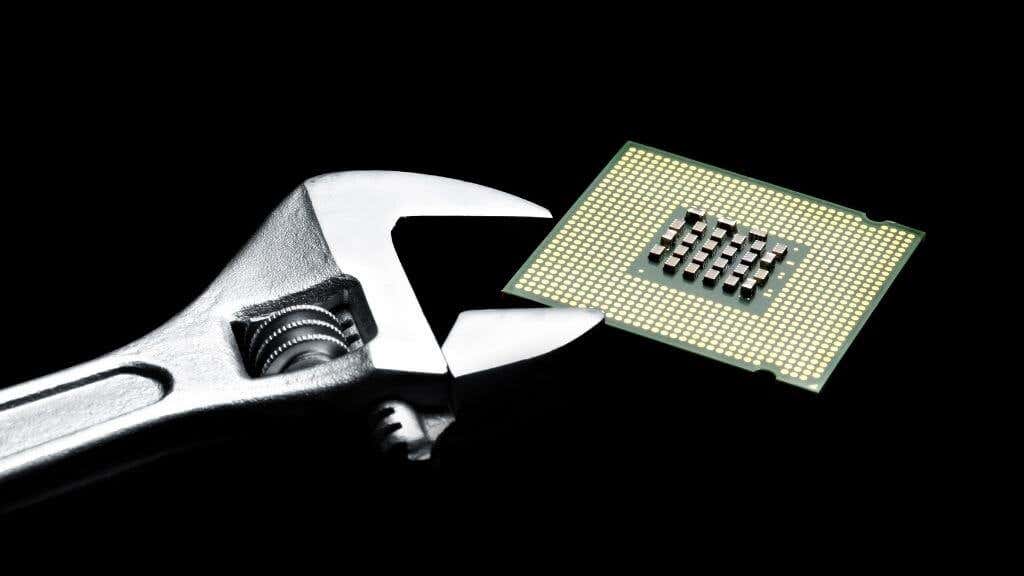
medan återställning av BIOS till standardvärden är ett bra första steg, räcker det inte. Om du har någon programvara som låter dig överklocka eller ändra maskinvaruinställningar från skrivbordet måste du återställa det till standard också. Om din dator stängs av snabbare än du kan göra det kanske du vill starta i Säkert läge. Om BIOS återställs och datorn fortfarande stängs av i Säkert läge är det ett säkert tecken på att problemet inte är relaterat till överklockning eller andra felaktiga maskinvaruinställningar.
uppdatera, återställa och underhålla drivrutiner
Buggy, korrupta eller föråldrade enheter kan ligga bakom oönskade beteenden som slumpmässiga avstängningar. Svaret är att se till att dina förare är uppdaterade. Om du misstänker att en viss hårdvarukomponent (t.ex. GPU) ligger bakom dina avstängningar, ladda ner de senaste drivrutinerna för den enheten från enhetstillverkarens webbplats (vanligtvis bärbar datortillverkaren) och installera om dem.
olika BSODs
en plötslig avstängning av bärbara datorer föregås ofta av en ”blå skärm av döden” (BSOD), den läskiga Windows-felskärmen. Om det händer, ta ett foto på skärmen eller skriv ner den specifika felkoden och skriv sedan in den i en sökmotor.

det finns vanligtvis en viss guide eller fix för vanliga BSODs. Du hittar massor av guider för BSOD-korrigeringar på Online Tech Tips och Helpdesk Geek. Så försök att söka på våra webbplatser med ditt BSOD-fel också! Ett bra ställe att börja är vår felsökningsguide för Blue Screen of Death för Windows 10.
hårdvarufel
det finns många mindre hårdvaruproblem som kan utlösa en plötslig avstängning av din bärbara dator. Små elektroniska komponenter som inte fungerar korrekt, RAM-chips som har fel och problem med batteriet eller strömförsörjningen är alla kandidater. Det enda sättet att vara säker är att ha en tekniker med rätt utrustning bedöma din bärbara dator. Om du nyligen har uppgraderat din bärbara dator med nytt RAM kan det vara värt att ta ut det och kontrollera om problemet kvarstår.

du bör också koppla bort alla externa kringutrustning som hårddiskar eller skrivare. Detta är för att säkerställa att det inte är en av dessa enheter som orsakar ett allvarligt hårdvaruproblem som kräver avstängning för att förhindra skador på datorns data.
operativsystemproblem
ditt operativsystem är en komplex samling programkod, och ibland går saker fel på ett sådant sätt att datorn måste stängas av. Den vanligaste orsaken till detta är systemfilkorruption. De flesta operativsystem har en reparationsinstallationsfunktion, så du kan installera om operativsystemet utan att förlora dina data.
men du måste hänvisa till den specifika dokumentationen för det operativsystemet. Leta efter en reparationsfunktion som kontrollerar alla systemfiler för problem och fixar dem. I Windows är verktyget du letar efter System File Checker. Ta en titt på avancerade Windows system Cleanup-kommandon-SFC och DISM för mer information.
problem med Skärmgångjärnet
din bärbara dators skärmgångjärn är en komplex mekanism som utsätts för slitage samtidigt som den innehåller många känsliga och känsliga anslutningar. En möjlighet är att sensorn i ditt bärbara lock säger till datorn att den är stängd när den inte är det. så det skickar sömn-eller avstängningssignalen när den inte borde. för att eliminera detta som en möjlighet, gå till ströminställningarna för din bärbara dator.

i Windows är detta Start > Inställningar Cog > System > ström & sömn > ytterligare ströminställningar > ändra vad som stänger locket gör.
här kan du välja att ställa in locket för att inte göra något på batteriet när det är anslutet, eller båda. Ställ in båda på” ingenting ” och se om problemet försvinner. Om det gör det, gångjärnet kan behöva uppmärksamhet från en kvalificerad tekniker.
problem med ströminställningar
den sista anledningen till att din bärbara dator kan stängas av slumpmässigt är att dina ströminställningar kanske inte är korrekta. Om dina ströminställningar till exempel inte är inställda för att hålla datorn vaken medan du spelar en video kan den stängas av halvvägs genom filmer. Granska din bärbara dators ströminställningar och se till att de passar dina behov.
ibland är det en dator som slumpmässigt slår på det är problemet. Kolla in slår din dator slumpmässigt på sig själv? om du misstänker att det finns ett spöke i maskinen.